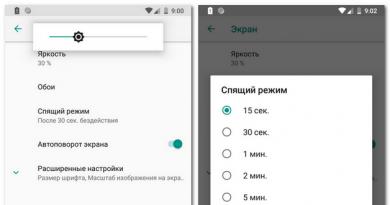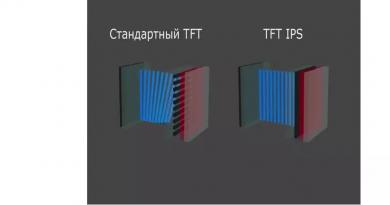Google gizli rejimi. Anonim rejim nədir, onu necə aktivləşdirmək və ondan çıxmaq olar. Şəxsi Baxış (Mozilla Firefox)
İnkoqnito rejimi brauzerin şəxsi iş rejimidir, brauzerdə işləyərkən ziyarət edilən saytlar, axtarış sorğuları və istifadəçinin fəaliyyəti ilə bağlı digər məlumatlar saxlanılmır. Brauzer, İnternetdəki müəyyən mənbələrə baş çəkərkən, istifadəçinin hərəkətləri haqqında müəyyən miqdarda məlumat toplayır.
Əsasən, bu, istədiyiniz saytı tez açmaq, əvvəllər daxil edilmiş məlumatları avtomatik olaraq sayta giriş formasına daxil etmək və s.
Bəzi hallarda istifadəçi brauzerdən şəxsi olaraq, baxış və axtarış tarixçəsini saxlamadan və fəaliyyətinin digər izlərini buraxmadan istifadə etməlidir. Bu, məsələn, qohumlarınızdan və ya iş yoldaşlarınızdan kompüterinizə giriş imkanı varsa onlardan nəyisə gizlətmək lazım olduqda lazım ola bilər.
Bunun üçün brauzerinizdə inkognito rejimini aktivləşdirməlisiniz. Bütün əsas brauzerlər brauzerlərdə fərqli adlanan şəxsi rejimi dəstəkləyir: “inkognito rejimi”, “özəl baxış”, “InPrivate rejimi”.
İnkoqnito rejimini aktiv etdikdən sonra aşağıdakı məlumatlar brauzerdə saxlanmır:
- ziyarət edilən veb səhifələrin tarixi;
- axtarış sorğusu tarixi;
- internet səhifələrində giriş formalarına daxil edilmiş məlumatlar;
- peçenye (kukilər);
- yükləmə siyahısı;
- brauzer parolları xatırlamır;
- Şəxsi rejimdən çıxdıqdan sonra keş və oflayn məlumatlar silinir.
Şəxsi baxış rejimində yaradılmış əlfəcinlər adi brauzerdə saxlanacaq. İnkoqnito rejimində yüklənmiş fayllar kompüterdən silinmir. Yadda saxlayın ki, inkoqnito rejimi anonimlik təmin etmir.
Gizli rejim adi brauzer pəncərəsinə paralel açılan ayrıca pəncərədə işləyir. Şəxsi rejimdə işləyərkən istifadəçi eyni vaxtda adi brauzerdən və inkoqnito rejimində açılmış brauzerdən istifadə edə bilər. Tarix və digər şəxsi məlumatlar yalnız şəxsi rejimdə açılan brauzerdə saxlanmayacaq.
İnkoqnito rejiminə daxil olmaq üçün isti düymələrdən istifadə edin. İsti düymələrin birləşmələri haqqında daha çox məlumat üçün bu məqalənin brauzerə aid bölmələrinə, eləcə də məqalənin sonundakı xülasə cədvəlinə baxın.
Google Chrome-da inkognito rejiminə necə daxil olmaq olar
Chrome-da gizli rejim inkoqnito nişanlarını bağladıqdan sonra kompüterinizdə heç bir iz buraxmır (kukilər, axtarış və baxış tarixçəsi və s.). Brauzerə əlavə edilmiş əlfəcinlər və yüklənmiş fayllar kompüterinizdə saxlanacaq.
Təşkilatdakı İnternet provayderi və sistem administratoru sizin hərəkətlərinizi görə biləcək. Ziyarət etdiyiniz veb-saytlar da səfəriniz haqqında məlumat alacaq.
Google Chrome-da inkoqnito rejimi bir neçə yolla işə salınır:
- "Parametrlər və Google Chrome-a nəzarət" bölməsinə keçin və "Gizli rejimdə yeni pəncərə" düyməsini basın.
- Klaviaturanızda "Ctrl" + "Shift" + "N" düymələrini basın.
- Tapşırıq çubuğundakı Google Chrome brauzeri simgesini sağ klikləyin və "Gizli rejimdə yeni pəncərə" seçin.
- Linkə sağ klikləyin və kontekst menyusundan "Inkognito rejimində pəncərədə linki aç" seçin.
İnkoqnito rejimini söndürmək üçün şəxsi rejimdə işləyən Chrome brauzer pəncərəsini bağlamaq kifayətdir.
Yandex Brauzerində inkognito rejimini necə aktivləşdirmək olar
Yandex Brauzerində gizli rejim sorğularınızı və ziyarətlərinizi, kukiləri və s. saxlamamağa imkan verəcəkdir.
Yandex brauzerində inkognito rejimini açmağın bir neçə yolu var:
- "Yandex Brauzer Parametrləri" daxil edin, "Gizli rejim" düyməsini basın.
- "Ctrl" + "Shift" + "N" klaviatura düymələrini eyni vaxtda basın.
- Tapşırıq çubuğundakı brauzer simgesini sağ klikləyin və "Gizli rejimdə yeni pəncərə" seçin.
- Linkə sağ kliklədikdən sonra “Anonim rejimdə linki aç” seçin.

Gizli rejimdən çıxmaq üçün şəxsi rejimdə işləyən Yandex Browser pəncərəsini bağlayın.
Mozilla Firefox-da şəxsi baxışı necə aktivləşdirmək olar
Mozilla-da inkoqnito rejimi “Şəxsi Baxış” adlanır. Firefox-da gizli rejimə aşağıdakı yollarla daxil ola bilərsiniz:
- Klaviaturanızda "Ctrl" + "Shift" + "P" düymələrini basın.
- "Açıq menyu" düyməsini və sonra "Şəxsi Pəncərə" düyməsini basın.
- Tapşırıq çubuğundakı Mozilla Firefox brauzeri simgesini tıkladıqdan sonra "Yeni şəxsi pəncərə" seçin.
- Linkə sağ klikləyin, "Bağlantıyı yeni şəxsi pəncərədə aç" seçin.
Mozilla Firefox-da bəzi saytların istifadəçi davranışı haqqında məlumat toplayan izləyicilərdən istifadəsinin qarşısını almaq üçün Şəxsi Baxış rejimində İzləmə Mühafizəsi aktivləşdirilib.

Mozilla Firefox brauzerində şəxsi rejimdən çıxmaq üçün inkoqnito rejimində işləyən tabları bağlayın.
Mozilla Firefox parametrlərində, "Məxfilik" sekmesinde, "Tarix" bəndində fərqli bir brauzer iş rejimi seçə bilərsiniz, məsələn, "Firefox tarixi xatırlamayacaq."
Opera-da inkognito rejiminə necə keçmək olar
Operanın inkoqnito rejimi "Şəxsi Baxış" adlanır. Opera brauzerində şəxsi baxışa daxil olmaq üçün bir neçə seçim var:
- "Menyu" düyməsini basın, "Şəxsi pəncərə yarat" seçin.
- Klaviaturada "Ctrl" + "Shift" + "N" düymələrini basın.
- Tapşırıq çubuğundakı Opera brauzer simgesini sağ klikləyin və sonra "Şəxsi pəncərə yaradın" seçin.
- Linkə sağ vurun və "Şəxsi pəncərədə aç" düyməsini basın.
Brauzer pəncərəsini inkoqnito rejimində bağladıqdan sonra bütün məlumatlar silinəcək. Daha çox məxfiliyi təmin etmək üçün Opera brauzerində quraşdırılmış VPN-dən istifadə edin.

Microsoft Edge-də şəxsi baxış
Microsoft Edge brauzerində inkoqnito rejimi "InPrivate Browsing" adlanır. Microsoft Edge brauzerində şəxsi rejimi aktivləşdirməyin bir neçə yolu var:
- "Parametrlər və daha çox" bölməsinə keçin, "Yeni InPrivate pəncərəsi" üzərinə klikləyin.
- Tapşırıqlar panelində Edge brauzer simgesini sağ klikləyin və "Yeni Şəxsi Pəncərə" kontekst menyusunu seçin.
- Şəxsi baxış rejimini aktivləşdirmək üçün "Ctrl" + "Shift" + "P" klaviatura qısa yolunu basın.
Bundan sonra, Microsoft Edge brauzerində gizli rejimdə bir pəncərə açılacaqdır.

Bütün InPrivate tablarını bağladıqdan sonra şəxsi rejimdə istifadə edilən müvəqqəti məlumatlar Microsoft Edge brauzerində silinəcək.
Internet Explorer-də inkognito rejimini necə aktivləşdirmək olar
Internet Explorer brauzerindəki inkoqnito rejimi "özəl baxış" adlanır - InPrivate. Internet Explorer-də gizli rejimə aşağıdakı yollarla daxil ola bilərsiniz:
- "Ctrl" + "Shift" + "P" klaviatura düymələrini eyni vaxtda basaraq şəxsi baxışa daxil olun.
- Tapşırıq çubuğundakı Internet Explorer brauzer simgesini sağ klikləyin və "Şəxsi Baxışa Başla" seçin.
- Alətlər menyusuna gedin, Təhlükəsizlik seçin və sonra InPrivate Browsing üzərinə klikləyin.
Bundan sonra, Internet Explorer brauzer pəncərəsi "InPrivate gözdən keçirmə aktivdir" mesajı ilə açılacaqdır. Varsayılan olaraq, InPrivate Baxış rejimi brauzerdə alətlər panellərini və genişləndirmələri söndürür (bu parametr dəyişdirilə bilər).

InPrivate rejimi bu pəncərəni bağladıqdan sonra brauzerdə deaktiv ediləcək.
Gizli rejimə daxil olmaq üçün isti düymələr: cədvəl
Cədvəldə Windows, Linux və Chrome OS əməliyyat sistemlərində işləyən ən məşhur brauzerlərdə istifadə olunan isti düymələr var.
Məqalənin nəticələri
Brauzerdə iş haqqında məlumatı saxlamamaq üçün istifadəçi ayrıca pəncərədə işə salınan gizli rejimdən istifadə edə bilər. Şəxsi rejimdə baxış tarixçəsi, axtarış tarixçəsi, kukilər və digər məlumatlar saxlanılmır.
Milyonlarla insan hər gün İnternetdən istifadə edir: onlar maraq göstərən saytlara baş çəkir, lazımi məlumatları axtarır, parol və şəxsi məlumatları daxil edir.
Amma hamı düşünmür ki, elə bu məqamlarda onların şəxsi məlumatları marketinq izləmə sistemlərinin əlinə keçir və Allah bilir, daha kimlərdir.
İnternetdə şəxsi məlumatların qorunması üçün xüsusi proqramlar və inkişaflar mövcuddur. Anonim rejim bunlardan biridir.
Anonim rejim nədir
İnkoqnito rejimi (özəl rejim) istifadəçiyə İnternet məkanında anonim qalmağa imkan verən xüsusi brauzer funksiyasıdır. “Gizli” rejimi aktiv olduqda, brauzer sorğularınızı axtarış sistemlərində, daxil edilmiş parollarda, kukilərdə, tarixçə və baxılan saytların ünvanlarında saxlamağı dayandırır. Üçüncü tərəf sistemləri tərəfindən haqqınızda hər hansı məlumatın toplanması da tamamilə bloklanır. Sizin geolokasiyanız, cinsiniz, yaşınız, şəxsi sorğularınız və maraqlarınız məxfi qalacaq.
Ancaq unutmayın ki, şəxsi baxış rejimi sosial media statusunuzu gizlədə bilməz. Buna görə də, səhifələrinizə daxil olanda avtomatik olaraq “online” qeyd olunacaqsınız.
Müxtəlif brauzerlərdə Anonim rejimi necə aktivləşdirmək olar
Şəxsi baxış rejimindən istifadə etmək imkanı bütün məlum brauzerlərdə mövcuddur. Bu rejimi necə aktivləşdirəcəyimizi daha ətraflı nəzərdən keçirək.
Google Chrome
Brauzeri dərhal məxfilik rejiminə keçirmək üçün “Ctrl+Shift+N” (həm Windows, həm də Linux üçün etibarlıdır) isti düymələr kombinasiyasından istifadə edin. Anonim rejimini əl ilə aktivləşdirmək üçün bu addımları yerinə yetirin.
Brauzerin yuxarısında (sağda) "Google Chrome-u fərdiləşdirin və idarə edin" (üç şaquli nöqtə) açın.
 Parametrləri açmaq üçün brauzerin yuxarı sağ küncündəki üç şaquli nöqtəyə klikləyin
Parametrləri açmaq üçün brauzerin yuxarı sağ küncündəki üç şaquli nöqtəyə klikləyin Açılan siyahıda "İnkoqnito rejimində yeni pəncərə" seçin.
 Şəxsi baxışı aktivləşdirmək üçün parametrlərdə “Gizli rejimdə yeni pəncərə” seçin.
Şəxsi baxışı aktivləşdirmək üçün parametrlərdə “Gizli rejimdə yeni pəncərə” seçin. İndi siz brauzerinizdən sərbəst istifadə edə bilərsiniz - heç bir iz buraxmayacaqsınız.
 Anonim rejimdə baxış tarixçəniz yadda saxlanmayacaq.
Anonim rejimdə baxış tarixçəniz yadda saxlanmayacaq. Video: Google Chrome-da Anonim rejimi necə aktivləşdirmək olar
Mozilla Firefox
Mozilla Firefox-da dərhal keçid etmək üçün “Ctrl+Shift+P” birləşməsindən istifadə edin. Əl ilə keçid üçün təlimatlara əməl edin.
Brauzerin yuxarısında (sağda) tapın və "Menyu aç" düyməsini basın (üç şaquli çubuq).
 Mozilla Firefox-da şəxsi baxışı aktivləşdirmək üçün menyunu açın
Mozilla Firefox-da şəxsi baxışı aktivləşdirmək üçün menyunu açın Açılan siyahıda "Şəxsi pəncərə" seçin.
 Mozilla Firefox-da inkoqnito rejimi “Şəxsi pəncərə” elementində aktivləşdirilib
Mozilla Firefox-da inkoqnito rejimi “Şəxsi pəncərə” elementində aktivləşdirilib İndi İnkoqnito rejimindəsiniz.
 Şəxsi rejim aktivləşdirildikdə brauzer pəncərəsinin yuxarı sağ küncündə xüsusi bir işarə görünəcək
Şəxsi rejim aktivləşdirildikdə brauzer pəncərəsinin yuxarı sağ küncündə xüsusi bir işarə görünəcək Opera
Opera-da dərhal keçid etmək üçün “Ctrl+Shift+N” klaviatura qısa yolundan istifadə edin. Aşağıdakı addımlar şəxsi rejimi əl ilə aktivləşdirməyə kömək edəcək.
Brauzerin yuxarısında (solda) "Operanı fərdiləşdirin və idarə edin" düyməsini ("Menyu" etiketli) vurun.
 Gizli rejimə keçmək üçün Opera parametrlərinə keçin
Gizli rejimə keçmək üçün Opera parametrlərinə keçin Açılan siyahıda "Şəxsi pəncərə yaradın" seçin.
 "Şəxsi pəncərə yarat" menyu elementini seçməklə, məxfilik rejiminə keçəcəksiniz
"Şəxsi pəncərə yarat" menyu elementini seçməklə, məxfilik rejiminə keçəcəksiniz İnkoqnito rejimi aktivdir, ondan istifadə edə bilərsiniz.
 Xüsusi bir işarə sizə şəxsi rejimin aktiv olduğunu xatırladacaq
Xüsusi bir işarə sizə şəxsi rejimin aktiv olduğunu xatırladacaq internet Explorer
Brauzeri dərhal “Inkognito” rejiminə keçirmək üçün bir-birinin ardınca “Ctrl+Shift+P” düymələrini basın və ya əl ilə keçin.
Brauzerin yuxarısında (sağda) "Təhlükəsizlik" düyməsini basın.
 Internet Explorer-də məxfilik "Təhlükəsizlik" seçimi ilə aktivləşdirilir
Internet Explorer-də məxfilik "Təhlükəsizlik" seçimi ilə aktivləşdirilir Açılan siyahıdan “InPrivate Browsing” seçin.
 "InPrivate Browsing" düyməsini klikləyin və Anonim rejim aktivləşdiriləcək
"InPrivate Browsing" düyməsini klikləyin və Anonim rejim aktivləşdiriləcək Budur, şəxsi baxış rejimi aktivdir.
 Anonim rejimi işə saldıqdan sonra InPrivate göstəricisi Internet Explorer-də görünəcək
Anonim rejimi işə saldıqdan sonra InPrivate göstəricisi Internet Explorer-də görünəcək "Yandex brauzeri"
Brauzeri dərhal məxfilik rejiminə keçirmək və ya əl ilə aktivləşdirmək üçün “Ctrl+Shift+N” klaviatura qısa yolundan istifadə edin.
Brauzerin yuxarısında (sağda) "Yandex Brauzer Parametrləri" ni açın (üç şaquli çubuq).
 Yandex brauzerində parametrlər menyusunu açın
Yandex brauzerində parametrlər menyusunu açın Açılan siyahıda "Gizli rejim" seçin.
 Parametrlərdə "Gizli rejim" elementini tapın və onu aktivləşdirin
Parametrlərdə "Gizli rejim" elementini tapın və onu aktivləşdirin Hazır! Şəxsi rejim aktivdir.
İndi bir çox istifadəçi son dərəcə həssasdır şəxsi məlumatların qorunması. Bu, xüsusilə Ümumdünya İnternetdə veb resursları oxuyarkən doğrudur.
Bu təəccüblü deyil, çünki statistik məlumatların və hər cür məlumatların yığılması, mübaliğəsiz, hər yerdən baş verir.
Hər bir İnternet provayderi bütün mümkün məlumatlar haqqında tam məlumata malikdir: fərdi kompüterlərdən və mobil cihazlardan gedən və daxil olan trafik.
Hər bir brauzer sörf tarixçənizi saxlayır, kuki məlumatları, doldurulmuş formalardakı məlumatlar, yüklənmiş fayl məlumatları və hətta faylların özləri.
İstifadəçilər tərəfindən baxılan veb-saytların sahibləri, digər şeylərlə yanaşı, aşağıdakı kimi məlumatları toplayır:
- IP ünvanı,
- coğrafi mövqe,
- dil,
- müxtəlif texniki məlumatlar və s.
Axtarış robotları və botları, hədəf auditoriyasını daxil olan məlumatların böyük axınından təcrid etmək və onlar üçün kontekstli reklam seçmək üçün istifadəçilər haqqında böyük məlumat bazalarını cəmləşdirin:
- yaş,
- maraqlar,
- yeri və s.
Gəlin özümüzə etiraf edək ki, bu siyahının bu məlumatı tam şəkildə tükəndirib-söndürmədiyinə heç kim 100 faiz əmin ola bilməz.
Əgər sörf etdiyiniz kompüterin yeganə istifadəçisi deyilsinizsə, hobbiləriniz, maraqlarınız və ehtiraslarınız haqqında məlumatlar yanlış əllərə düşə bilər. Xüsusilə ictimai kompüterdən istifadə edirsinizsə və ya hansısa ictimai yerdə (metro, kafe və s.) açıq Wi-Fi şəbəkəsinə qoşulduqda.
 Özünüz haqqında məlumatı qorumaq üçün bir məqsəd qoymusunuzsa, müasir texnologiyalar indi kifayət qədər sayda müxtəlif proqramlar, kommunal proqramlar, proqramlar və genişləndirmələr təqdim edir. Lakin burada təhlükə də ola bilər: onların tərkibində viruslar və şəxsi məlumatları oğurlaya bilən zərərli elementlər ola bilər.
Özünüz haqqında məlumatı qorumaq üçün bir məqsəd qoymusunuzsa, müasir texnologiyalar indi kifayət qədər sayda müxtəlif proqramlar, kommunal proqramlar, proqramlar və genişləndirmələr təqdim edir. Lakin burada təhlükə də ola bilər: onların tərkibində viruslar və şəxsi məlumatları oğurlaya bilən zərərli elementlər ola bilər.
Ancaq hər şey daha sadə ola bilər. Mövcuddur təhlükəsiz yol bu mümkün edir fərdi sessiya təşkil edin və İnternetdə məlumatlarınızın məxfiliyini qorumaq,
Səhifələrə baxmaq üçün bu üsula adını verən sözün özünə bir neçə söz həsr edək. Gəlin lüğətə müraciət edək. Incognito latın sözü olub "gizli, gizli" deməkdir. Çox vaxt bu termin tanınmamış qalmaq istəyən, yəni inkoqnito olmaq istəyən məmurlara aiddir.
Brauzer inkoqnito rejimi İnternetdə anonimliyi qorumağa imkan verən brauzer imkanlarının xüsusi siyahısıdır. Bu rejim aktivləşdirildikdə, brauzer ziyarət edilən saytlar haqqında məlumatları saxlamayacaq: ziyarətlərin xronologiyası, endirmələr, kuki məlumatları.
Təbii ki, bu ideal müdafiə variantı deyil. Brauzer vasitəsilə şəxsi seans tamamilə faydasız olduğundan, məlumatı öz provayderinizdən və ya ziyarət etdiyiniz veb resurslardan gizlətmək istəyirsinizsə. Bununla belə, o, onlayn sörf edərkən əsas təhlükəsizliyi təmin edə biləcək.
Bu rejim nə üçündür?
 Fəal şəxsi sessiya aşağıdakı xüsusiyyətləri təmin edir:
Fəal şəxsi sessiya aşağıdakı xüsusiyyətləri təmin edir:
- Baxılan veb-səhifələr haqqında bütün orijinal və daxil olan məlumatlar baxış jurnalında qeyd edilməyəcək;
- Şəxsi məlumatları, o cümlədən parolları ehtiva edən bütün kukilər sessiya bitdikdən sonra məhv ediləcək;
- Audio və video faylları keşdə saxlanmayacaq.
- Bir pəncərədə bir neçə nişan açılsa belə, onlar vasitəsilə toplanmış məlumatlar sonra özünü məhv edəcək və istifadəçi şəbəkədə özünü anonim və görünməz tapacaq.
Necə aktivləşdirmək olar
Hər bir brauzer üçün şəxsi sessiyanın aktivləşdirilməsi üçün təlimatları aşağıda tapa bilərsiniz.
Google Chrome və Opera-da inkoqnito
 Google Chrome brauzerində şəxsi sessiyaya başlamaq üçün Ctrl+Shift+N düymələr kombinasiyasından istifadə etməlisiniz.
Google Chrome brauzerində şəxsi sessiyaya başlamaq üçün Ctrl+Shift+N düymələr kombinasiyasından istifadə etməlisiniz.
Alternativ olaraq, brauzerinizin parametrlərinə keçə və açılan menyudan müvafiq funksiyanı seçə bilərsiniz. Fərqli versiyalarda fərqli adlandırıla bilər, lakin "inkognito" sözü mütləq orada olacaqdır.
Opera-da şəxsi rejim Chrome-da olduğu kimi eyni kombinasiya ilə aktivləşdirilir. Siz həmçinin brauzer menyusunda xüsusi parametr seçə bilərsiniz, yalnız onun tərkibində “inkognito” deyil, “özəl pəncərə” sözü olacaq:
Yandex brauzerində inkoqnito
Yandex brauzerinə niyə xüsusi diqqət yetirilir? Məsələ burasındadır ki, bu brauzerdə inkoqnito rejimini işə salmaq üçün onun işlədiyi əməliyyat sistemini nəzərə almaq lazımdır. Buna görə də, Yandex brauzerində şəxsi rejimi aktivləşdirmək üçün aşağıdakı isti düymələrdən istifadə edin:
- Windows-da Ctrl + Shift + N olacaq
- MAC OS-də bu sistem + Shift + N üçün xarakterik açardır
Mozilla Firefox və Internet Explorer-də inkoqnito
Mozilla-da şəxsi sessiya açmaq üçün aşağıdakı proseduru yerinə yetirməlisiniz: brauzerin özünü açın və klaviaturada aşağıdakı kombinasiyanı yazın: Ctrl+Shift+P. "Şəxsi pəncərə" menyusundan da istifadə edə bilərsiniz.
IE-də InPrivate rejimi digər brauzerlərdəki şəxsi seansdan heç bir fərqi yoxdur. Mozilla-da olduğu kimi aktivləşdirilir.
Gizli rejimdən necə çıxmaq olar
Şəxsi sessiyanı tərk etmək sadədir və barmaqlarınızın lazımsız hərəkətlərini tələb etmir: sadəcə olaraq "xaç" üzərinə klikləməklə standart prosedur vasitəsilə açıq olduğu aktiv pəncərəni bağlamaq lazımdır. Rejim deaktiv edildikdə, bütün müvəqqəti məlumatlar həmişəlik silinəcək. Və bu, gələcəkdə onların sızmasının qarşısını almağa imkan verəcəkdir.
Əvvəlcə brauzerdə inkoqnito rejiminin nə olduğunu və nə üçün lazım olduğunu danışaq. Anonim rejim, brauzerin istifadəsi ilə bağlı heç bir məlumatı saxlamadığı bir rejimdir. İnternetdə nə etdiyinizi müəyyən etmək üçün istifadə edilə bilən ziyarətlərin, yükləmələrin, daxil edilmiş parolların, kukilərin və digər məlumatların tarixçəsi ümumiyyətlə saxlanmır və ya pəncərəni bağladıqdan sonra silinir.
İnkoqnito rejimi sizə nə verəcək:
- axtarış sorğuları brauzerdə saxlanmır
- Ziyarət edilən saytların URL-ləri brauzer tarixçəsində saxlanmır
- daxil edilmiş parollar yadda saxlanmır
- endirdiyiniz fayllar kompüterinizdə qalır, lakin onlar yükləmə tarixçənizdə deyil
- artıq başqa girişlə daxil olduğunuz sayta daxil olmaq imkanı
- Normal rejimdə hər hansı saytda icazəniz varsa, inkoqnito rejimində bu icazə nəzərə alınmır
İnkoqnito rejimi sizə nə verməyəcək:
- Anonim rejim onlayn fəaliyyətlərinizi gizlətmir
- internet provayderiniz hansı saytlara daxil olduğunuzu "görür"
- iş kompüterindən istifadə edirsinizsə, ziyarət etdiyiniz saytlar işəgötürəninizə görünəcək
- Saytların özləri onlara baş çəkdiyinizi "görürlər"
- hesabınızın altında hər hansı bir sayta (VKontakte, Odnoklassniki və s.) daxil olsanız, bu nəzərə çarpacaq. Sadəcə inkoqnito rejimini yandırmaqla "görünməz" ola bilməyəcəksiniz
Brauzerdə inkognito rejimini necə aktivləşdirmək olar
Bütün müasir və az və ya çox populyar brauzerlərdə inkognito rejimi düymə birləşmələrindən istifadə etməklə aktivləşdirilir ctrl+shift+n (Mac OS-də ⌘ + Shift + n). İstisna firefox-dur, burada şəxsi baxış düymələr kombinasiyasından istifadə etməklə aktivləşdirilir ctrl+shift+p. Bu rejimə brauzer menyusu vasitəsilə də daxil olmaq mümkündür, bu barədə aşağıda onların hər biri üçün.
Chrome-da inkoqnito rejimi
Google Chrome brauzerində inkoqnito rejiminə daxil olmaq üçün düymələr kombinasiyasından istifadə edin və ya düyməni basın "Google Chrome-un qurulması və idarə edilməsi"- üç nöqtə "Gizli rejimdə yeni pəncərə":
Bundan sonra qaranlıq dizaynlı yeni bir pəncərə açılacaqdır. Brauzerin inkoqnito rejimində işləməsi barədə bildiriş alacaqsınız və yuxarı sol küncdə bir işarə görünəcək:

Operada gizli rejim
Opera brauzerində inkoqnito rejiminə daxil olmaq üçün düymələr birləşməsindən istifadə edin ctrl+shift+n (Mac OS-də ⌘ + Shift + n). Və ya düyməni basın "Menyu" brauzerin yuxarı sol küncündə. Sonra seçin "Şəxsi pəncərə yaradın":

Bundan sonra yazı ilə yenisi açılacaq "Şəxsi baxış":

Yandex brauzerində gizli rejim
Yandex brauzerində inkognito rejiminə daxil olmaq üçün düymələr birləşməsindən istifadə edin ctrl+shift+n (Mac OS-də ⌘ + Shift + n). Və ya düyməni basın "Yandex Brauzer Parametrləri" brauzerin yuxarı sağ küncündə. Sonra seçin "Gizli rejim":

Bundan sonra qaranlıq dizaynla yeni bir pəncərə açılacaq, yuxarı sağ küncdə qaranlıq eynək simvolu olacaq:

Firefox-da gizli rejim
Mozilla firefox brauzerində inkognito rejiminə daxil olmaq üçün klaviatura qısa yolundan istifadə edin ctrl+shift+p (Mac OS-də ⌘ + Shift + p). Və ya düyməni basın "Menyu açın" brauzerin yuxarı sağ küncündə. Sonra seçin "Şəxsi pəncərə":

Bundan sonra yeni bir pəncərə açılacaq. Yuxarı sağ küncdə bənövşəyi fonda maska işarəsi görəcəksiniz:

Bundan əlavə, Firefox brauzerində gizli rejimdə aktivləşdirilən daxili izləmə mühafizəsi var. Bu funksiya sizin haqqınızda ətraflı məlumat toplamağa imkan vermir. Yandex kimi izləmə sistemləri deaktiv edilib. Metrica, Goggle Analytics, hər növ trafik sayğacları və s. Bu o demək deyil ki, sayt sahibi sizin haqqınızda heç nə bilməyəcək. Bu o deməkdir ki, o, öyrənə biləcəyindən daha az şey öyrənir.
İnternetdə etdiyiniz hər şey sizə qarşı istifadə edilə bilər!
Çox vaxt biz brauzerə nə qədər məxfi məlumat etibar etdiyimizi belə dərk etmirik. Lakin onun mehriban simasının arxasında casus mahiyyəti gizlənir. Bizi hər hansı vasitə ilə olmasa da, kompüteri olan hər kəsə təhvil verə bilərdi...
Veb brauzerini istifadəçinin şəbəkə hərəkətlərini "unutmağa" məcbur edən gizli rejimdən danışırıq - ziyarət edilən saytların tarixini saxlamır, daxil edilmiş məlumatları xatırlamır və yüklənmiş faylların adlarını göstərmir. Brauzerinizdə inkognito rejimini necə aktivləşdirmək barədə danışaq, hansı hallarda sizin üçün faydalı olacaq və hansında olmayacaq.
İnkoqnitoda nə edə bilər və nə edə bilməz
İnkoqnito və ya şəxsi internetə baxış rejimi sizin fəaliyyətinizi sizdən başqa kompüterinizə girişi olan ailə üzvləri və ya iş həmkarlarınızdan gizli saxlayacaq. Saytlara şəxsi kompüterinizdən deyil, qonaq kimi və ya ictimai yerdə daxil olursunuzsa, həmişə icazəli saytlara daxil olmaq üçün ondan istifadə edin. Bu yolla daxil edilmiş login və parolların yanlış əllərə sızmasının qarşısını alacaqsınız.
Əlavə olaraq, şəxsi gözdən keçirərkən:
- üçüncü tərəf plaginləri və brauzer uzantıları deaktiv edilib, bu da bəzi saytlarda məzmunun nümayişinə mane ola bilər;
- digər istifadəçilərə gizlətmək istədiyinizi göstərə biləcək hədəflənmiş reklamları göstərmək üçün maraqlarınız haqqında heç bir məlumat toplanmır;
- Resurs ziyarətçilərinin avtomatik aşkarlanması işləməyi dayandırır, bu da sizə müxtəlif hesablar altında bir veb-sayta daxil olmaq imkanı verəcək (normal rejimdə - birinin altında, gizli - digəri altında);
- İstifadəçi limiti hərəkətlərinin sayğacları saxlanmır, yəni şəxsi pəncərəni yenidən bağlayıb açmaqla siz yenidən səsvermədə iştirak edə, bir əvəzinə bir neçə bəyənmə qoya və s.
Bununla belə, unutmayın ki, inkoqnito sizin IP ünvanınızı əvəz etmir və İnternetdə anonimlik təmin etmir. Onun köməyi ilə siz bloklanmış veb resurslara daxil olmayacaqsınız və şəbəkə üzərindən ötürülən zaman məxfi məlumatları qoruya bilməyəcəksiniz. Bundan əlavə, yaratdığınız əlfəcinlər və şəxsi brauzer pəncərəsində endirdiyiniz fayllar sabit diskinizdə qalır. Əgər onları gizlətməyə diqqət yetirməsəniz, onlar sizinlə kompüterdən istifadə edən hər kəs üçün əlçatan olacaq.
Məşhur brauzerlərdə inkognito rejimini necə aktivləşdirmək olar
Google Chrome
Məxfiliyi aktivləşdirmə funksiyası (“ İnkoqnito rejimində yeni pəncərə") Google Chrome veb brauzerində yuxarı sağ küncdəki "Fərdiləşdir və idarə et" düyməsini klikləməklə açılan əsas menyuda yerləşir. Və ya Shift+Control+N düymələr kombinasiyasına basaraq.

Şəxsi pəncərə (ekran görüntüsündə azaldılmış) "casus" atributları ilə xarakterik qaranlıq fona malikdir:

Yandex brauzeri
Yandex brauzerində şəxsi nəzərdən keçirmə pəncərəsini açmaq üçün yuxarı paneldə üç bar şəklində "Yandex Brauzer Parametrləri" düyməsini basın. Tələb olunan menyu elementi " adlanır Anonim rejim" Bundan əlavə, Google Chrome-da olduğu kimi Shift+Control+N düymələrini basmaqla açılır.

Şəxsi pəncərənin görünüşü də xarakterik dizaynı ilə adi pəncərədən fərqlənir:

Mozilla Firefox
Firefox-da inkoqnito rejiminə keçid də əsas menyu vasitəsilə həyata keçirilir, onun düyməsi əksər veb-brauzerlərdə olduğu kimi yuxarı sağda yerləşir. Menyu elementi "adlanır. Yeni şəxsi pəncərə" Klaviatura birləşməsi – Shift+Control+P (Latın).

"Yanğın tülküsünün" azaldılmış şəxsi pəncərəsi belə görünür:

Buraya, digər şeylər arasında, istifadəçilərin onlayn fəaliyyətləri haqqında məlumat toplayan veb sayt izləyicilərini söndürmək üçün bir sürüşdürmə daxildir.
Opera
Opera brauzerində özəlliyə keçidin yeganə özəlliyi ondan ibarətdir ki, onun əsas menyusu sağdan deyil, soldan açılır. Tələb olunan maddə " adlanır Şəxsi pəncərə yaradın" O, həmçinin Chrome və Yandex brauzerlərində olduğu kimi Shift+Control+N düymələr kombinasiyası ilə yaradılmışdır.

Kiçik pəncərə belə görünür:

Daha çox məxfiliyə ehtiyacı olanlar üçün brauzer inkognito ilə birlikdə daxili VPN xidmətinin istifadəsini təklif edir.
internet Explorer
Internet Explorer-də məxfilik rejimi menyu vasitəsilə açılır " Təhlükəsizlik" Tələb olunan elementin adı " BaxınŞəxsi" Bundan əlavə, Firefox-da olduğu kimi Shift+Control+P klaviatura qısa yolu ilə açılır.